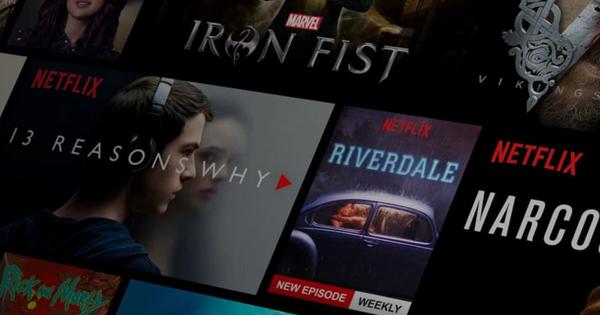क्या आप घर के अंदर और आसपास सब कुछ स्वचालित करना चाहते हैं, लेकिन आप नहीं जानते कि कहां से शुरू करें? Domoticz, OpenHAB और Home Assistant जैसे सॉफ़्टवेयर के साथ आप छोटी शुरुआत कर सकते हैं और आप तुरंत एक निश्चित प्रणाली से बंधे नहीं होते हैं। होम असिस्टेंट विशेष रूप से सभी ट्रेडों का जैक है और लोकप्रियता में तेजी से बढ़ रहा है। एक अच्छा मौका है कि आपको इसके लिए कुछ उपयोगी एप्लिकेशन तुरंत मिल जाएंगे। हम आपको कुछ मजेदार उपयोग उदाहरणों के साथ इसका उपयोग करने का तरीका दिखाएंगे!
होम ऑटोमेशन की दुनिया में अनगिनत मानक हैं जिन्हें जोड़ना अक्सर मुश्किल होता है। आप Domoticz, OpenHAB और Home Assistant जैसे सॉफ़्टवेयर के साथ सबसे अधिक लचीले हैं। डोमोटिक्ज़ शुरुआती लोगों के लिए उपयुक्त है लेकिन बहुत आधुनिक नहीं दिखता है। OpenHAB और Home Assistant स्क्रिप्ट पर अधिक भरोसा करते हैं। OpenHAB के साथ, यह मुख्य रूप से शुरुआती लोगों के लिए एक बाधा की तरह लगता है, जबकि होम असिस्टेंट के साथ आप जल्दी से इसके फायदे देखते हैं। यह सक्रिय रूप से विकसित भी है और इसका एक बड़ा उपयोगकर्ता आधार है। परिचित होने का उच्च समय!
इस मास्टरक्लास में हम इसे रास्पबेरी पाई 3 मॉडल बी पर स्थापित करेंगे, लेकिन एक इंटेल एनयूसी, छोटा लिनक्स सर्वर या एक एनएएस भी एक अच्छा विकल्प है। Synology NAS (बॉक्स देखें) सहित इनमें से कई प्रणालियों पर, आप तथाकथित कंटेनर वर्चुअलाइजेशन के लिए डॉकर का आसानी से उपयोग कर सकते हैं। रास्पबेरी पाई पर आप आमतौर पर Hass.io वातावरण चुनेंगे। यह पृष्ठभूमि में डॉकर पर भी बहुत अधिक निर्भर करता है, लेकिन कई अतिरिक्त सुविधाएं भी प्रदान करता है, जैसे अपडेट और एक्सटेंशन की सरलीकृत स्थापना। संयोग से, Hass.io कुछ अन्य प्रणालियों के लिए भी उपलब्ध है, जिनमें Ordroid C2 और Intel-nuc शामिल हैं। ध्यान रखें कि - होम असिस्टेंट चलाने के अलावा - आप सिस्टम के साथ और कुछ नहीं कर सकते।
डॉकर के साथ NAS पर इंस्टालेशन
Synology के अधिक व्यापक NAS सहित विभिन्न प्रणालियों पर, आप होम असिस्टेंट की स्थापना के लिए Docker का आसानी से उपयोग कर सकते हैं। सुनिश्चित करें कि आपके पास डॉकर स्थापित है और एप्लिकेशन खोलें। के लिए जाओ रजिस्टर करें, कीवर्ड होमअसिस्टेंट द्वारा खोजें और सूची से होम असिस्टेंट/होम-असिस्टेंट चुनें (आमतौर पर पहले वाला) उसके बाद डाउनलोड करने के लिए. नवीनतम संस्करण चुनें। फिर जाएं छवि और जब डाउनलोड समाप्त हो जाए तो दबाएं शुरू. अब कंटेनर के विन्यास के लिए एक विज़ार्ड खुलता है। इस पर क्लिक करें एडवांस सेटिंग. चेक इन करें स्वचालित पुनरारंभ सक्षम करें. फिर जाएं वॉल्यूम / फ़ोल्डर जोड़ें और docker/HomeAssistant फोल्डर को /config में माउंट करें। यह मूल रूप से सुनिश्चित करता है कि आपके NAS पर कॉन्फ़िगरेशन फ़ाइलों वाला फ़ोल्डर - इसलिए कंटेनर के बाहर - सहेजा गया है ताकि आप इसे एक्सेस कर सकें। टैब पर टिक करें नेटवर्क विकल्प डॉकर होस्ट के समान नेटवर्क का उपयोग करें पर। दाएँ टैब पर वातावरण प्लस चिह्न के साथ चर जोड़ें TZ मूल्य के साथ वृद्धि यूरोप/एम्स्टर्डम. अंत में चुनें लागू करना, अगला और फिर ओवरव्यू स्क्रीन में फिर से लागू करना ताकि कंटेनर निष्पादित किया जा सके। फिर आप NAS और पोर्ट 8123 के पते पर //ipaddress:8123 के रूप में होम असिस्टेंट शुरू कर सकते हैं।

01 Pi . पर स्थापना
हमारे रास्पबेरी पाई 3 मॉडल बी पर स्थापना के लिए हम Hass.io के साथ तैयार छवि का चयन करते हैं। आधार ऑपरेटिंग सिस्टम HassOS और एक Docker वातावरण द्वारा बनाया गया है। उस डॉकर वातावरण के भीतर, होम असिस्टेंट के लिए कंटेनर अपने आप शुरू हो जाता है, जिसे आप वेब इंटरफेस के माध्यम से भी आसानी से अपडेट कर सकते हैं। उस वेब इंटरफ़ेस में कुछ अन्य अतिरिक्त सुविधाएं भी शामिल हैं, जैसे बैकअप (स्नैपशॉट) टूल। इसके अलावा, आप जल्दी से विभिन्न एक्सटेंशन जोड़ सकते हैं, जैसे कि विन्यासकर्ता जिसके साथ आप ब्राउज़र के माध्यम से विन्यास फाइलों को आसानी से समायोजित कर सकते हैं। Hass.io के लिए छवि फ़ाइल प्राप्त करें। हमने रास्पबेरी पाई 3 मॉडल बी और बी + के लिए 32 बिट छवि का चयन किया। छवि फ़ाइल को माइक्रोएसडी मेमोरी कार्ड (अधिमानतः कम से कम 32 जीबी) में फ्लैश करने के लिए balenaEtcher का उपयोग करें।

02 मेमोरी कार्ड तैयार करना
एक बार जब आप मेमोरी कार्ड को फ्लैश कर लेते हैं, तो आप मूल रूप से इसके साथ पाई को बूट करने के लिए तैयार होते हैं। वैकल्पिक रूप से, आप यह सुनिश्चित कर सकते हैं कि वाईफाई के लिए सेटिंग्स सही हैं और/या एक निश्चित आईपी पता एक कॉन्फ़िगरेशन फ़ाइल लिखकर असाइन किया गया है। इस मास्टरक्लास में, हालांकि, हम केवल पाई को नेटवर्क केबल से कनेक्ट करना चुनते हैं। यह वाईफाई की तुलना में तुरंत अधिक स्थिर है, जहां आईपी पता डीएचसीपी के माध्यम से सौंपा गया है। ध्यान दें कि आपका पाई शुरू होने के बाद, कुछ इंस्टॉलेशन कार्य चलेंगे, जिसमें बीस मिनट तक लग सकते हैं। वैकल्पिक रूप से, आप मॉनिटर को कनेक्ट करके उस प्रक्रिया की निगरानी कर सकते हैं। जब यह हो जाए, तो आप //hassio.local:8123 पर अपने नेटवर्क पर ब्राउज़र का उपयोग करके वेब इंटरफेस तक पहुंच सकते हैं। यहां आपको एक खाता बनाने के लिए कहा जाएगा, जिससे आप फिर लॉग इन करें। Hassio.local काम नहीं कर रहा है? फिर अपने रास्पबेरी पाई के आईपी पते का उपयोग करें, जिसे आप उन्नत आईपी स्कैनर जैसे टूल से देख सकते हैं।

03 विन्यासक जोड़ें
हम कॉन्फ़िगरेशन को आसानी से समायोजित करने के लिए Configurator स्थापित करते हैं, जो Hass.io के अतिरिक्त में से एक है। ऐसा करने के लिए मेनू में Hass.io पर जाएं। नीचे क्लिक करें ऐड-ऑन स्टोर इस आधिकारिक ऐड-ऑन पर और चुनें इंस्टॉल. शीर्षक के तहत कॉन्फ़िगरेशन स्क्रिप्ट में दर्ज करें कॉन्फ़िग पासवर्ड के बाद पासवर्ड डालें और जोड़ें अनुमत_नेटवर्क आपके नेटवर्क की आईपी रेंज। तब दबायें सहेजें के बाद शुरू. तो के लिए लिंक का पालन करें वेब यूआई खोलें विन्यासकर्ता खोलने के लिए। फ़ोल्डर आइकन के माध्यम से आप वांछित कॉन्फ़िगरेशन फ़ाइल खोल सकते हैं, उदाहरण के लिए config.yaml जिसमें हम इस मास्टरक्लास में अधिकांश परिवर्तन करते हैं। आप वांछित नाम के साथ आसानी से एक नई कॉन्फ़िगरेशन फ़ाइल भी जोड़ सकते हैं। क्या आप गृह सहायक मेनू में विन्यासकर्ता को शामिल करना चाहते हैं? फिर उस फ़ाइल में नीचे की पंक्तियाँ (उदाहरण के लिए नीचे) जोड़ें।
पैनल_आईफ्रेम:
विन्यासकर्ता:
शीर्षक: विन्यासकर्ता
आइकन: एमडीआई: रिंच
यूआरएल: ///10.0.0.70:3218
इसे पीछे करें यूआरएल सही कड़ी है। पर क्लिक करें सहेजें परिवर्तनों को सहेजने के लिए। अब Home Assistant में जाएँ सेटिंग्स / सामान्य और नीचे क्लिक करें सर्वर प्रबंधन पर पुन: प्रारंभ हो. अब आप सीधे मेनू के माध्यम से विन्यासकर्ता को खोलने में सक्षम होंगे।
04 कॉन्फ़िगरेशन फ़ाइलें सेट करें
पहले से कॉन्फ़िगरेशन फ़ाइलों की संरचना पर एक अच्छी नज़र डालें। मुख्य विन्यास config.yaml में पाया जा सकता है। डिफ़ॉल्ट रूप से, कॉन्फ़िगरेशन को ओवरव्यू रखने के लिए विभाजित किया जाता है। आप इसे एक लाइन से देख सकते हैं जैसे स्वचालन: !automations.yaml . शामिल करें. यह स्वचालन नियमों के साथ अलग स्क्रिप्ट का संदर्भ है। आप इसे स्वयं भी कर सकते हैं, उदाहरण के लिए, सेंसर वाले सभी सेंसर: !सेंसर शामिल करें। yaml. यहां तक कि संपूर्ण फ़ोल्डरों को स्वचालित रूप से सम्मिलित करने का विकल्प भी है। यह सब विशेष रूप से तब उपयोगी होता है जब आप थोड़ा आगे होते हैं और आपकी स्क्रिप्ट लंबी और लंबी होती जा रही हैं।

05 पहले समायोजन
घटक के लिए config.yaml भरें गृह सहायक: पीछे अक्षांश: तथा देशान्तर: अपने घर का स्थान दर्ज करें। आप www.gps-coordinates.org पर आसानी से मान प्राप्त कर सकते हैं। अन्य बातों के अलावा, उनका उपयोग सूर्योदय और सूर्यास्त को निर्धारित करने के लिए किया जाता है। यह सुनिश्चित कर लें समय क्षेत्र: सही समय क्षेत्र प्रदर्शित होता है, जैसे कि यूरोप/एम्स्टर्डम। के माध्यम से अपने परिवर्तन सहेजना न भूलें सहेजें. समायोजन के बाद, कॉन्फ़िगरेशन को मान्य करना बुद्धिमानी है सेटिंग्स / सामान्य. विशेष रूप से रिक्त स्थान के साथ आप गलत हो सकते हैं। उस मेनू में आप कॉन्फ़िगरेशन को पुनः लोड कर सकते हैं या - यदि वह पर्याप्त नहीं है - सर्वर को पुनरारंभ करें। कॉन्फ़िगरेशन फ़ाइलों में आपके द्वारा किए गए परिवर्तनों को प्रभावी होने के लिए यह बहुत महत्वपूर्ण है!

06 स्वचालित रूप से जोड़ा गया
डिस्कवरी घटक के लिए धन्यवाद, क्रोमकास्ट, ऐप्पल टीवी, कोडी, सोनोस और आपका टेलीविजन जैसे डिवाइस पहले ही स्वचालित रूप से मिल चुके हैं। आप स्वचालित रूप से पाए जाने वाले उपकरणों को नीचे देखेंगे सेटिंग्स / एकीकरण कई मैनुअल एकीकरण के साथ। हम इसका उपयोग शीघ्र ही Philips Hue बल्ब जोड़ने के लिए करेंगे। फिर, इससे पहले कि हम वास्तव में 'स्वचालित' करना शुरू करें, हम कुछ अन्य डिवाइस भी जोड़ेंगे। यह जानकर अच्छा लगा कि होम असिस्टेंट भारी मात्रा में हार्डवेयर और सॉफ्टवेयर का समर्थन करता है (देखें बॉक्स 'इसके साथ काम करता है ... लगभग सब कुछ')। इसलिए एक अच्छा मौका है कि आपके पास घर पर पहले से ही बहुत सारे डिवाइस हैं जो इससे जुड़ते हैं।

साथ काम करता है... लगभग कुछ भी!
होम असिस्टेंट भारी मात्रा में हार्डवेयर और सॉफ्टवेयर या - संक्षेप में - घटकों का समर्थन करता है। संपूर्ण अवलोकन के लिए, www.home-assistant.io/components पर जाएं। प्रत्येक घटक के लिए एक विस्तृत विवरण शामिल है। शुरुआती लोगों के लिए यह थोड़ा बहुत छोटा हो सकता है, लेकिन अगर आप थोड़ा आगे हैं, तो यह लगभग हमेशा पर्याप्त है। अन्यथा, इंटरनेट पर अनगिनत सहायक और संसाधन हैं। होम सहायक ब्लॉग पर भी नज़र रखें क्योंकि दिलचस्प घटक नियमित रूप से जोड़े जाते हैं!

07 फिलिप्स ह्यू बल्ब
हम ZigBee प्रोटोकॉल के माध्यम से काम करने वाले फिलिप्स ह्यू लैंप को एकीकृत करके शुरू करते हैं। ह्यू ब्रिज सुनिश्चित करता है कि आप ह्यू ऐप या निश्चित रूप से होम असिस्टेंट के साथ अपने नेटवर्क से लैंप को भी नियंत्रित कर सकते हैं। यह ह्यू ब्रिज में तथाकथित एपीआई से सीधे बात कर सकता है। हम पुराने ह्यू ब्रिज 1.0 का उपयोग करते हैं, जो पूरी तरह से पर्याप्त है। गृह सहायक में, यहां जाएं सेटिंग्स / एकीकरण और फिलिप्स ह्यू के पीछे क्लिक करें कॉन्फ़िगर. संकेत मिलने पर, ब्रिज पर गोल बटन दबाएं और फिर दबाएं प्रस्तुत करना. प्रत्येक ह्यू लैंप तब स्वचालित रूप से एक तथाकथित इकाई के रूप में होम असिस्टेंट में जुड़ जाता है और आप इसे संचालित कर सकते हैं। बदली हुई स्थिति कुछ ही सेकंड में अपडेट हो जाती है, उदाहरण के लिए यदि आप होम असिस्टेंट के बाहर लैंप को चालू या बंद करते हैं।

08 सस्ता येलाइट
येलाइट लैंप वाईफाई के माध्यम से काम करते हैं और फिलिप्स ह्यू के लिए एक किफायती विकल्प हैं। आप उन्हें जल्दी और आसानी से होम असिस्टेंट में जोड़ सकते हैं। आइए एक उदाहरण के रूप में Yeelight YLDP02YL (लगभग 18 यूरो) को लें, जो रंगों को प्रदर्शित कर सकता है और इसमें 600 लुमेन के साथ एक अच्छा प्रकाश उत्पादन होता है। होम असिस्टेंट में लैंप जोड़ने से पहले, सुनिश्चित करें कि यह Yeelight ऐप के माध्यम से सामान्य तरीके से काम करता है और इसमें नवीनतम फर्मवेयर है। विकल्प भी डालें लैन प्रबंधन होम असिस्टेंट जैसे अन्य एप्लिकेशन के साथ एक्सेस की अनुमति देने के लिए ऐप में। उसी Yeelight ऐप या अपने राउटर के नेटवर्क ओवरव्यू के जरिए आईपी एड्रेस का पता लगाएं। हमारे उदाहरण में, यह 10.0.0.185 है। फिर config.yaml खोलें और नीचे की पंक्तियाँ जोड़ें। यदि आपके पास कई लैंप हैं, तो उनमें से प्रत्येक को अपने स्वयं के आईपी पते और वर्णनात्मक नाम (रिक्त स्थान के बिना) के साथ उपकरणों के तहत जोड़ें।
रोशनी:
- मंच: येलाइट
युक्ति:
10.0.0.185:
नाम: वायुमंडल दीपक
परिवर्तनों को सक्रिय करना न भूलें (नीचे सेटिंग्स / सामान्य) इसके बाद होम असिस्टेंट में चुने हुए नाम से लैम्प मिलेगा। डिस्को या पुलिस जैसे कई प्रभावों में से एक का भी प्रयास करें।

09 433 मेगाहर्ट्ज उत्पाद जोड़ें
433 मेगाहर्ट्ज बैंड में उत्पादों के साथ काम करने के लिए, जैसे कि KlikAanKlikUit (बॉक्स 'काकू इन होम असिस्टेंट' देखें), हम Rfxcom RFXtrx433E को Pi के किसी एक USB पोर्ट से कनेक्ट करते हैं। यह एक लोकप्रिय 433 मेगाहर्ट्ज ट्रांसमीटर/रिसीवर है जो कई उत्पादों और प्रोटोकॉल को संभाल सकता है। स्विच, मौसम स्टेशन, दरवाजे की घंटी, स्वचालित पर्दे और गेराज दरवाजे के बारे में सोचें। आपको चीनी वेबशॉप में भी एक विस्तृत श्रृंखला मिल जाएगी। इस ट्रांसमीटर/रिसीवर को होम असिस्टेंट में एक घटक के रूप में जोड़ने के लिए, आपको केवल निम्नलिखित पंक्तियों को config.yaml स्क्रिप्ट में जोड़ना होगा। डिवाइस के साथ /dev/ttyUSB0 यह इस तरह दिखता है:
आरएफएक्सटीआरएक्स:
डिवाइस: /dev/ttyUSB0
इसके बाद हमें अभी भी वांछित सेंसर और इसी तरह जोड़ना होगा। हम इसे अगले चरण में करेंगे। जेड-वेव के लिए एक ट्रांसमीटर/रिसीवर को जोड़ना, एक ठोस विकल्प, एक समान तरीके से किया जाता है, लेकिन निम्नलिखित नियमों के साथ:
गंधक:
usb_path: /dev/ttyUSB0

गृह सहायक में काकू
KlikAanKlikUit (काकू) में स्मार्ट होम के लिए कई उत्पाद हैं। कुछ 868 मेगाहर्ट्ज या ज़िग्बी के साथ काम करते हैं, लेकिन सबसे अच्छा ज्ञात स्विचगियर 433 मेगाहर्ट्ज पर है। इससे आप सॉकेट और सॉकेट को रिमोट से स्विच कर सकते हैं। ऐसे सेट आपको हर हार्डवेयर स्टोर और इलेक्ट्रॉनिक्स स्टोर पर मिल जाएंगे। वे एक साधारण प्रोटोकॉल का उपयोग करते हैं जो प्राचीन X10 प्रोटोकॉल के समान है। नुकसान भी हैं। उदाहरण के लिए, संचार केवल एक दिशा में संभव है। उदाहरण के लिए, आप दीपक को चालू करने के लिए एक संकेत भेज सकते हैं, लेकिन इस बात की कोई पुष्टि नहीं है कि वास्तव में ऐसा हुआ है। इसके अलावा, संचार एन्क्रिप्टेड नहीं है, इसलिए एक मौका है कि पड़ोसी अनजाने में उपकरणों को चालू और बंद कर देते हैं। यदि आप एक ट्रांसमीटर/रिसीवर कनेक्ट करते हैं जो प्रोटोकॉल को जानता है, तो आप होम असिस्टेंट में KlikAanKlikUit उत्पादों के साथ शुरू कर सकते हैं, लेकिन अनगिनत अन्य (सस्ते) सेट भी जो 433MHz फ़्रीक्वेंसी रेंज का उपयोग करते हैं, जैसे कि विंडो, डोर और तापमान सेंसर।

10 सेंसर उपलब्ध कराना
शुरू करने के लिए, हम कुछ तापमान सेंसर जोड़ना चाहते हैं जो 433 मेगाहर्ट्ज पर काम करते हैं। होम असिस्टेंट के भीतर सेंसर का बहुत व्यापक रूप से उपयोग किया जाता है, न कि केवल तापमान के वास्तविक माप के लिए। उदाहरण के लिए, आप एक सेंसर के रूप में मौसम के पूर्वानुमान (Buienradar और OpenWeatherMap सहित) जोड़ सकते हैं, लेकिन साथ ही आपके प्रिंटर कार्ट्रिज का स्तर (SNMP या कप के माध्यम से), आपके स्मार्ट मीटर से मीटर रीडिंग, बिटकॉइन के लिए वर्तमान ट्रेडिंग मूल्य, वर्तमान यात्रा Google मानचित्र या आपके इंटरनेट कनेक्शन की गति के अनुसार A से B तक का समय। इसलिए आप इन विवरणों को चरण 4 में वर्णित एक अलग कॉन्फ़िगरेशन फ़ाइल (उदाहरण के लिए sensor.yaml) में रखना चुन सकते हैं। डिफ़ॉल्ट रूप से, नॉर्वेजियन Yr.no से मौसम के पूर्वानुमान एक सेंसर के रूप में जोड़े जाते हैं। rfxtrx घटक के तापमान संवेदक उपलब्ध कराने के लिए हम कुछ पंक्तियाँ जोड़ते हैं ताकि यह इस तरह दिखे:
सेंसर:
- मंच: वर्ष
- मंच: rfxtrx
स्वचालित_एड: सत्य

11 सेंसर जोड़ें
जैसे ही तापमान संवेदक एक संकेत देता है, आमतौर पर एक मिनट में एक बार, विकल्प के लिए धन्यवाद स्वचालित_जोड़ सीधे जोड़ा गया। आप अनुभाग में वेब इंटरफ़ेस में मान देख सकते हैं अवलोकन. सुनिश्चित करें कि आपका कॉन्फ़िगरेशन सक्रिय है और यदि आवश्यक हो तो अपनी ब्राउज़र स्क्रीन (F5) ताज़ा करें। तापमान सेंसर पहचान कोड लिखें, जो 0a52070e380e00365346369 जैसा दिखना चाहिए। शीर्षक के तहत अपनी कॉन्फ़िगरेशन फ़ाइल में वांछित सेंसर जोड़ें उपकरण एक पहचानने योग्य नाम के साथ। तापमान और आर्द्रता को मापने वाले सेंसर के लिए, यह निम्न पर आता है, उदाहरण के लिए:
- मंच: rfxtrx
स्वचालित_एड: सत्य
युक्ति:
0a52070e380e00365346369:
नाम: बाहर
डाटा प्रकार:
- नमी
- तापमान

12 स्विच जोड़ें
स्विच जोड़ना मूल रूप से समान है, लेकिन अब आप घटक का उपयोग करते हैं स्विच:. ऐसा करने के लिए, कॉन्फ़िगरेशन में निम्न पंक्तियाँ जोड़ें।
स्विच:
मंच: rfxtrx
स्वचालित_एड: सत्य
यदि आप रिमोट कंट्रोल पर ऑन बटन दबाते हैं, तो आप देखेंगे कि कोड तुरंत अवलोकन पृष्ठ पर दिखाई देगा और आप इसे जोड़ सकते हैं। यह उसी तरह किया जाता है जैसे एक कप के नीचे तापमान सेंसर के साथ उपकरण:.
स्विच:
मंच: rfxtrx
स्वचालित_एड: सत्य
सिग्नल_पुनरावृत्ति: 2
युक्ति:
0b11000f012ef9ba01010f50:
नाम: क्रिसमस रोशनी
यदि हम यह मान लें कि रिमोट कंट्रोल भी केवल विचाराधीन स्मार्ट प्लग से जुड़ा हुआ है, तो अब आप कनेक्टेड डिवाइस को होम असिस्टेंट के माध्यम से भी संचालित कर सकते हैं। मान के साथ सिग्नल_रिहर्सल (वैकल्पिक रूप से) सुनिश्चित करें कि संकेत कई बार भेजा गया है, ताकि आपको अधिक निश्चितता हो कि यह आता है। यदि आपके पास रिमोट कंट्रोल नहीं है, तो आप होम असिस्टेंट के साथ मैन्युअल रूप से एक कोड जेनरेट कर सकते हैं और इसे लर्निंग मोड के माध्यम से स्मार्ट प्लग से कनेक्ट कर सकते हैं। जब आप स्मार्ट प्लग को सॉकेट में प्लग करते हैं तो यह लर्निंग मोड आमतौर पर थोड़े समय के लिए सक्रिय होता है।

13 राउटर के माध्यम से प्रस्तुत करें
चाहे कोई घर पर हो, आपके स्वचालन नियमों में महत्वपूर्ण भूमिका निभा सकता है। ऐसी जानकारी के लिए कई विकल्प हैं। आप इसे ब्लूटूथ या जीपीएस से अच्छी तरह से निपटा सकते हैं। लेकिन एक आसान विकल्प भी है: अपने स्मार्टफोन या टैबलेट के आईपी पते को पिंग करें। एक विकल्प, जैसा कि नीचे वर्णित है, यह देखने के लिए कि आपका स्मार्टफोन पंजीकृत है या नहीं, राउटर की कनेक्शन सूची को पढ़ना है। ऐसा करने के लिए, हम पहले फ्रिट्ज के लिए तथाकथित डिवाइस ट्रैकर को चालू करते हैं! कॉन्फ़िगरेशन में बॉक्स। yaml। कनेक्शन सूची को संकलित और समय-समय पर अद्यतन करता है। इस उदाहरण में, राउटर का IP पता 10.0.0.1 है, लेकिन यह आपकी स्थिति में भिन्न हो सकता है।
डिवाइस_ट्रैकर:
- मंच: फ्रिट्ज
मेजबान: 10.0.0.1
track_new_devices: हाँ
अंतराल_सेकंड: 10
विचार_होम: 180
मान विचार_घर, इस उदाहरण में तीन मिनट के लिए 180, वह अतिरिक्त समय है जो गृह सहायक वास्तव में किसी को छुट्टी पर रखने से पहले लेता है।

14 डिवाइस उपस्थिति
पिछले समायोजन के बाद, आपके कॉन्फ़िगरेशन फ़ोल्डर में एक ज्ञात_डिवाइस.yaml स्क्रिप्ट स्वचालित रूप से दिखाई देगी। यह नेटवर्क पर पाए जाने वाले सभी उपकरणों की एक सूची है। इसमें नए डिवाइस अपने आप जुड़ जाते हैं। स्क्रिप्ट बदलें ताकि वहाँ ट्रैक: नहीं यह उन उपकरणों के बगल में है जिन्हें आप ट्रैक नहीं करना चाहते हैं। उन उपकरणों के लिए जिन्हें आप ट्रैक करना चाहते हैं, जैसे कि आपका स्मार्टफोन, नीचे दिया गया चुनें ट्रैक: हाँ पीठ के साथ नाम एक दोस्ताना नाम।
डिवाइस का नाम:
Hide_if_away: झूठा
चिह्न:
मैक: 20:39:56:7बी:4ए:93
नाम: गर्टजानो
चित्र:
ट्रैक: हाँ
इस ट्रैकिंग पद्धति की सटीकता इष्टतम नहीं है। उदाहरण के लिए, स्लीप मोड में स्मार्टफोन कभी-कभी वाई-फाई कनेक्शन को डिस्कनेक्ट कर देता है, जिससे ऐसा लगता है कि वह व्यक्ति अनुपस्थित है। हालांकि इसका ख्याल रखा जाता है। फ़्रिट्ज़! बॉक्स केवल कनेक्शन सूची से उपकरणों को हटाता है यदि वे दस मिनट के लिए नहीं देखे गए हैं। आप के मान के साथ भी प्रयोग कर सकते हैं विचार_घर. स्मार्टफोन के 'कमिंग होम' पर तुरंत ध्यान दिया जाता है।

15 गृह सहायक के साथ स्वचालित!
हमने अब आवश्यक उपकरण जोड़े हैं जिन्हें होम असिस्टेंट या ऐप से नियंत्रित और प्रबंधित किया जा सकता है, लेकिन यह घर को स्मार्ट नहीं बनाता है! उसके लिए हम Automation.yaml में ऑटोमेशन नियम जोड़ने जा रहे हैं।
एक नियम में अधिकतम तीन भाग होते हैं: एक ट्रिगर, कोई भी शर्त और वांछित कार्रवाई। एक ट्रिगर के साथ आप सेट करते हैं कि नियम का मूल्यांकन कब किया जाना चाहिए, उदाहरण के लिए एक निश्चित समय के बाद, जब कोई बटन दबाया जाता है या जैसे ही कोई घर आता है।आप प्रतिबंधों को सेट करने के लिए शर्तों का उपयोग कर सकते हैं, उदाहरण के लिए, दीपक केवल तभी चालू होता है जब कोई घर पर होता है और जब अंधेरा होता है। अंत में, आप की जाने वाली क्रिया को परिभाषित करते हैं, उदाहरण के लिए दीपक को चालू करना। एक अच्छी मदद हिस्सा है डेवलपर टूल / राज्य. वहां आप ज्ञात संस्थाओं को उनकी स्थिति और विशेषताओं के साथ देखेंगे। उदाहरण के लिए, एक इकाई स्थिति के साथ एक लैंप है पर या बंद और विशेषता अगर चमक (एक मंद दीपक के लिए)। एक इकाई स्थिति के साथ सूर्य भी हो सकती है ऊपर_क्षितिज और गुण जैसे नेक्स्ट_राइजिंग और नेक्स्ट_सेटिंग. आप के माध्यम से क्रियाओं का पता लगा सकते हैं डेवलपर टूल / सेवाएं. उदाहरण के लिए, एक स्विच के लिए यह है स्विच.टर्न_ऑफ और एक दीपक के लिए लाइट.टर्न_ऑफ.

16 समय के साथ स्विच करना
हम एक साधारण समय-नियंत्रित ट्रिगर के साथ प्रवेश करते हैं जो बारी-बारी से हर सेकंड एक लैंप को चालू और बंद करता है। नीचे उपनाम हम एक संक्षिप्त वर्णनात्मक नाम देते हैं। का /1 आप इंगित करते हैं कि यह हर सेकेंड दोहराता है। आप ऑटोमेशन.yaml में नियम जोड़ते हैं।
- उपनाम: 'टॉगल लैंप'
ट्रिगर:
मंच: time_pattern
सेकंड: '/1'
कार्य:
सेवा: light.toggle
इकाई_आईडी: प्रकाश। वायुमंडल दीपक
17 सूर्यास्त के साथ स्विचिंग
नीचे आप एक उदाहरण देखते हैं जहां दीपक सूर्यास्त से डेढ़ घंटे पहले चालू होता है और 23:00 बजे फिर से बंद हो जाता है।
- उपनाम: 'सूर्यास्त से पहले दीपक'
ट्रिगर:
मंच: सूरज
घटना: सूर्यास्त
ऑफ़सेट: '+01:30:00'
कार्य:
सेवा: light.turn_on
इकाई_आईडी: प्रकाश। वायुमंडल दीपक
- उपनाम: '23:00 बजे दीपक बंद करें'
ट्रिगर:
मंच: समय
पर: '23: 00: 00'
कार्य:
सेवा: light.turn_off
इकाई_आईडी: प्रकाश। वायुमंडल दीपक
18 उपस्थिति सूचना के साथ स्विच करना
उपरोक्त को और अधिक उन्नत बनाने के लिए, उदाहरण के लिए, आप सभी के घर छोड़ने के बाद सभी लाइटों को बंद करना चुन सकते हैं।
- उपनाम: 'सब चले गए - रोशनी बाहर'
ट्रिगर:
मंच: राज्य
entity_id: group.all_devices
को: 'not_home'
कार्य:
सेवा: light.turn_off
entity_id: group.all_lights
आप इस पर अंतहीन निर्माण कर सकते हैं। कुछ शर्तें जोड़ने के बारे में सोचें ताकि रोशनी तभी चालू हो जब कोई घर पर हो। या स्थिति परिवर्तन के लिए एक अधिसूचना की प्राप्ति। आईओएस ऐप उसके काम आता है। Android के साथ आप Pushbullet का उपयोग कर सकते हैं। होम असिस्टेंट के लिए कई अतिरिक्त चीजें देखकर भी अच्छा लगा। Hass.io के लिए ऐसा करना आसान है। एक अच्छा उदाहरण नोड रेड है, जो वेब इंटरफेस के माध्यम से कार्यों को प्रोग्राम करना आसान बनाता है।